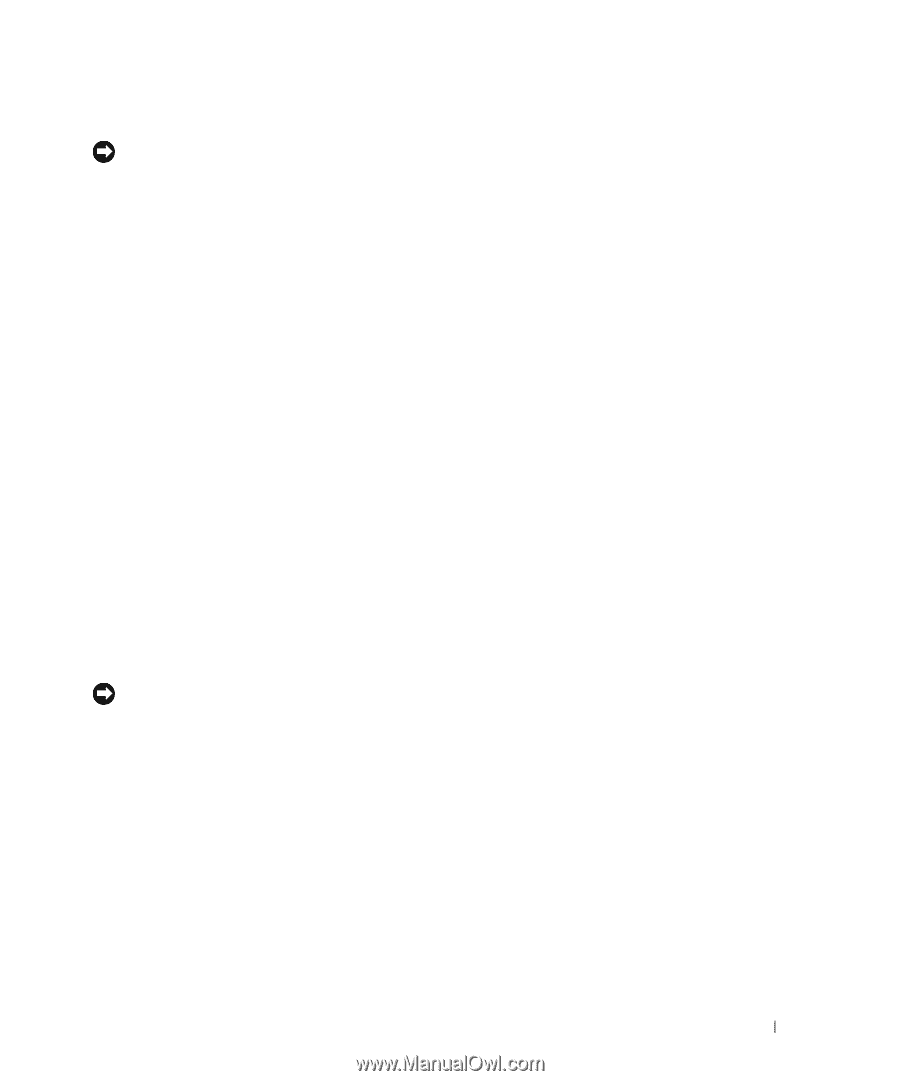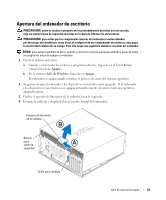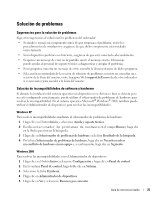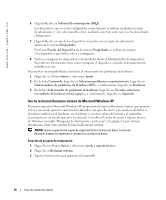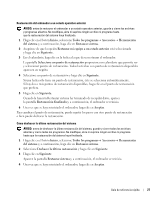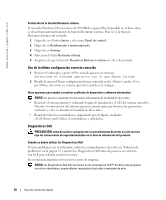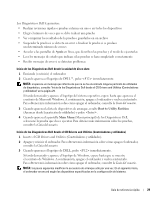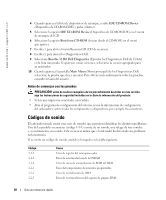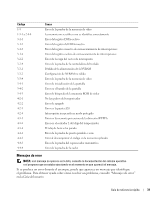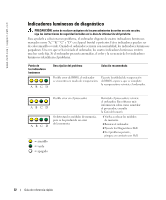Dell Precision 370 Quick Reference Guide - Page 147
Seleccione un punto de restauración y haga clic en
 |
UPC - 851846002075
View all Dell Precision 370 manuals
Add to My Manuals
Save this manual to your list of manuals |
Page 147 highlights
Restauración del ordenador a un estado operativo anterior AVISO: antes de restaurar el ordenador a un estado operativo anterior, guarde y cierre los archivos y programas abiertos. No modifique, abra ni suprima ningún archivo ni programa hasta que la restauración del sistema haya finalizado. 1 Haga clic en el botón Inicio, seleccione Todos los programas→ Accesorios→ Herramientas del sistema y, a continuación, haga clic en Restaurar sistema. 2 Asegúrese de que la opción Restaurar mi equipo a un estado anterior está seleccionada y haga clic en Siguiente. 3 En el calendario, haga clic en la fecha a la que desea restaurar el ordenador. La pantalla Seleccione un punto de restauración proporciona un calendario que permite ver y seleccionar puntos de restauración. Todas las fechas con puntos de restauración disponibles aparecen en negrita. 4 Seleccione un punto de restauración y haga clic en Siguiente. Si una fecha sólo tiene un punto de restauración, éste se selecciona automáticamente. Si hay dos o más puntos de restauración disponibles, haga clic en el punto de restauración que prefiera. 5 Haga clic en Siguiente. Cuando la función Restaurar sistema ha terminado de recopilar datos, aparece la pantalla Restauración finalizada y, a continuación, el ordenador se reinicia. 6 Una vez que se haya reiniciado el ordenador, haga clic en Aceptar. Para cambiar el punto de restauración, puede repetir los pasos con otro punto de restauración o bien puede deshacer la restauración. Cómo deshacer la última restauración del sistema AVISO: antes de deshacer la última restauración del sistema, guarde y cierre todos los archivos abiertos y cierre todos los programas. No modifique, abra ni suprima ningún archivo ni programa hasta que la restauración del sistema haya finalizado. 1 Haga clic en el botón Inicio, seleccione Todos los programas→ Accesorios→ Herramientas del sistema y, a continuación, haga clic en Restaurar sistema. 2 Seleccione Deshacer la última restauración y haga clic en Siguiente. 3 Haga clic en Siguiente. Aparece la pantalla Restaurar sistema y, a continuación, el ordenador se reinicia. 4 Una vez que se haya reiniciado el ordenador, haga clic en Aceptar. Guía de referencia rápida 27